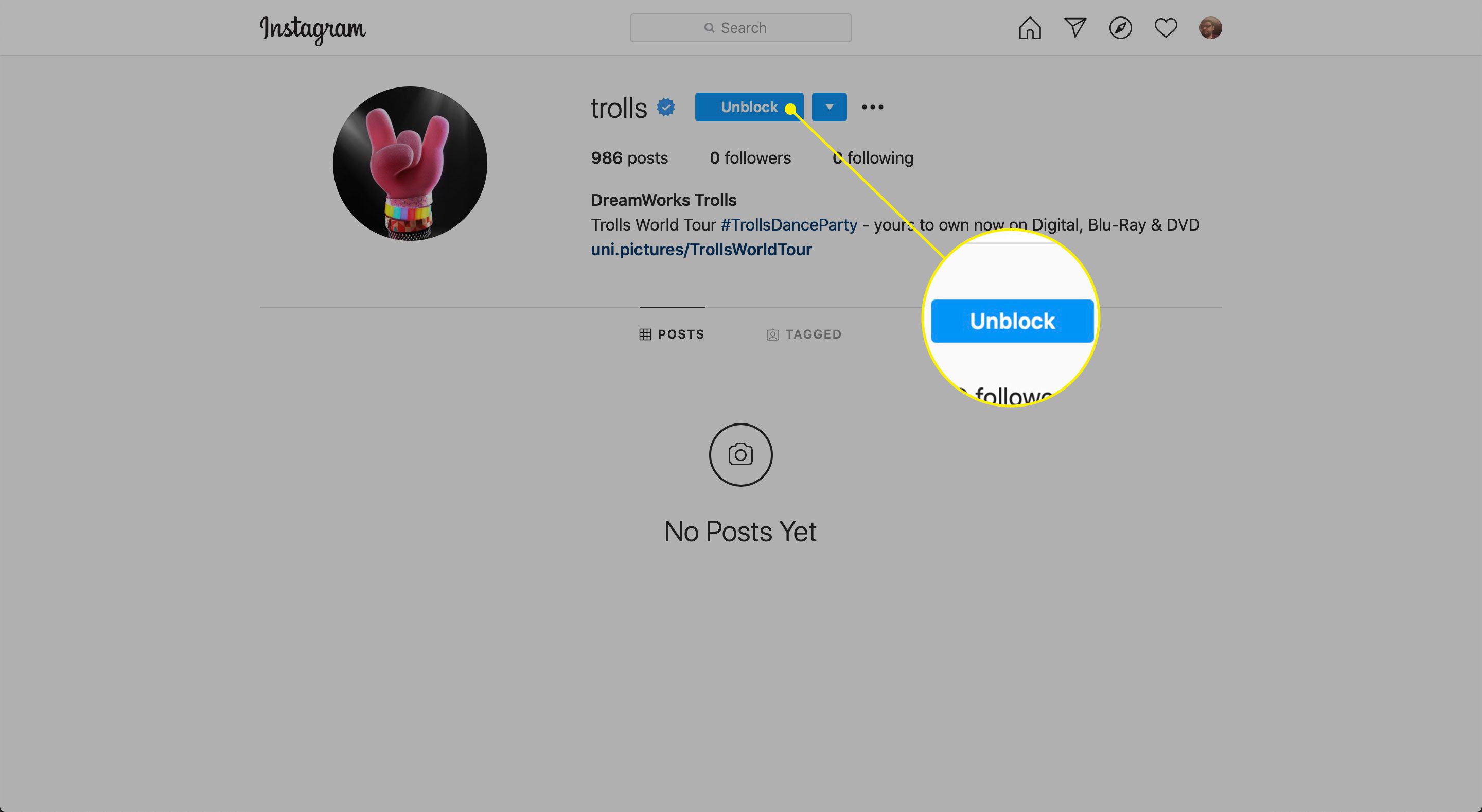Joskus tarvitset vain tauon jonkun Instagram-julkaisuista tai ehkä et halua hänen näkevän julkaisujasi enää. Instagramissa käyttäjät voivat estää jonkun. Näin voit estää käyttäjätilin käyttämällä Instagram-sovellusta iOS:lle ja Androidille sekä verkkoselaimesta. Jos muutat mieltäsi, voit helposti poistaa käyttäjän eston Instagramissa milloin tahansa.
Estä joku Instagram-sovelluksella
Jos estät Instagram-käyttäjän, hän ei voi löytää profiiliasi, viestejäsi tai Instagram-tarinaasi. Heille ei ilmoiteta, että olet estänyt heidät, mutta he voivat selvittää asian pienellä etsivällä. Vaikka he saattavat sisältää käyttäjänimesi viesteissään, nämä merkinnät eivät näy toimintastreamissasi. Näin voit estää toisen käyttäjän.
-
Avaa Instagram-sovellus iOS- tai Android-laitteellasi.
-
Etsi ja lataa sen käyttäjätilin profiili, jonka haluat estää. Löydät tilin käyttämällä hakutoimintoa tai napauttamalla tilin käyttäjänimeä, mukaan lukien seuraajaluettelosi, missä tahansa Instagram-sovelluksessa.
-
Nosturi Valikko (kolme pistettä), näytön oikeassa yläkulmassa.
-
Nosturi Lohko.
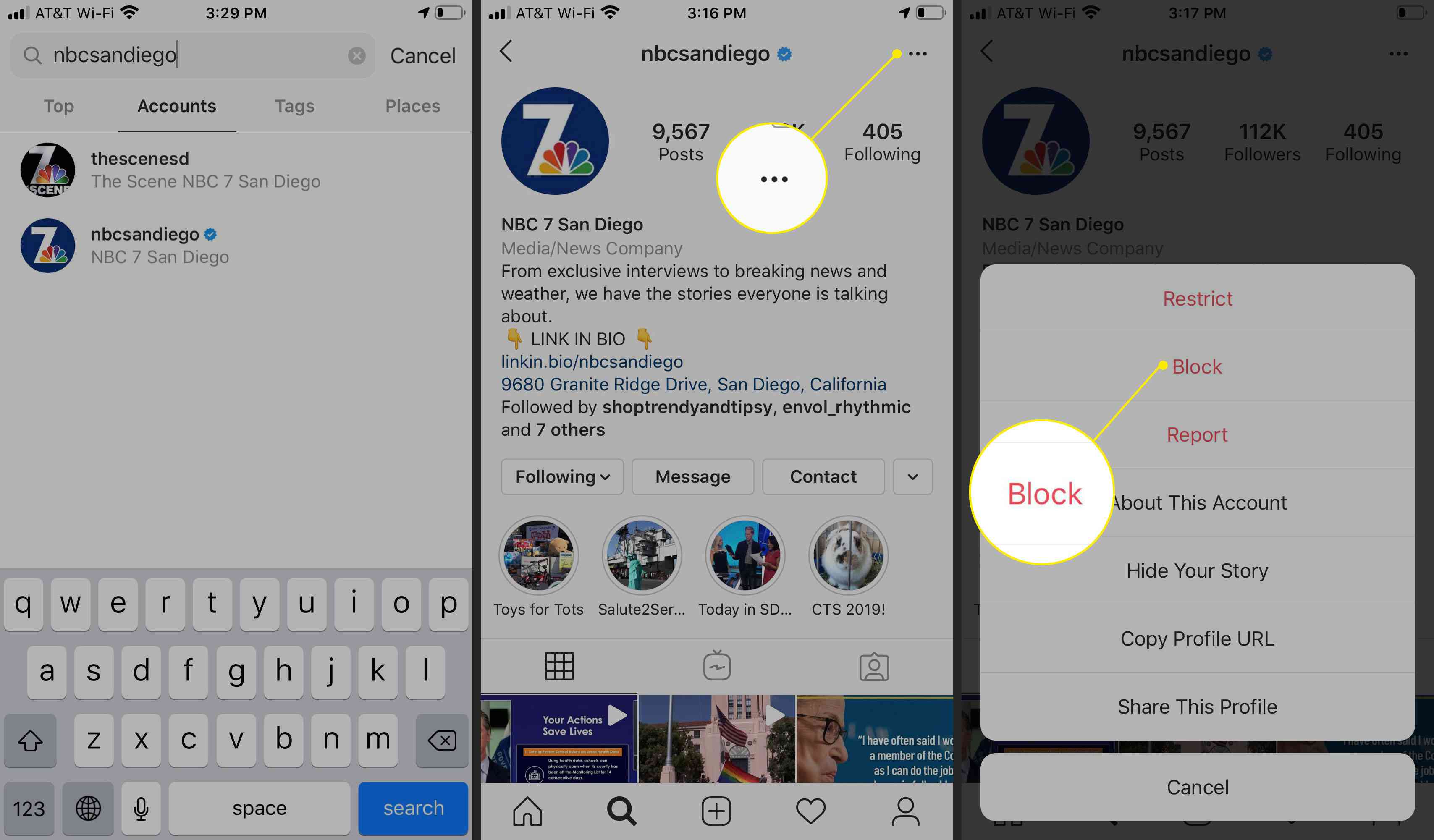
-
Vahvistusikkuna kertoo, mitä tapahtuu, jos estät tilin. Nosturi Lohko edetä.
-
Näet viestin, että tili on estetty. Nosturi Hylätä suorittaaksesi prosessin loppuun.
-
Voit poistaa tilin eston palaamalla sivulle ja napauttamalla valikosta ja valitse sitten Kumoa esto.
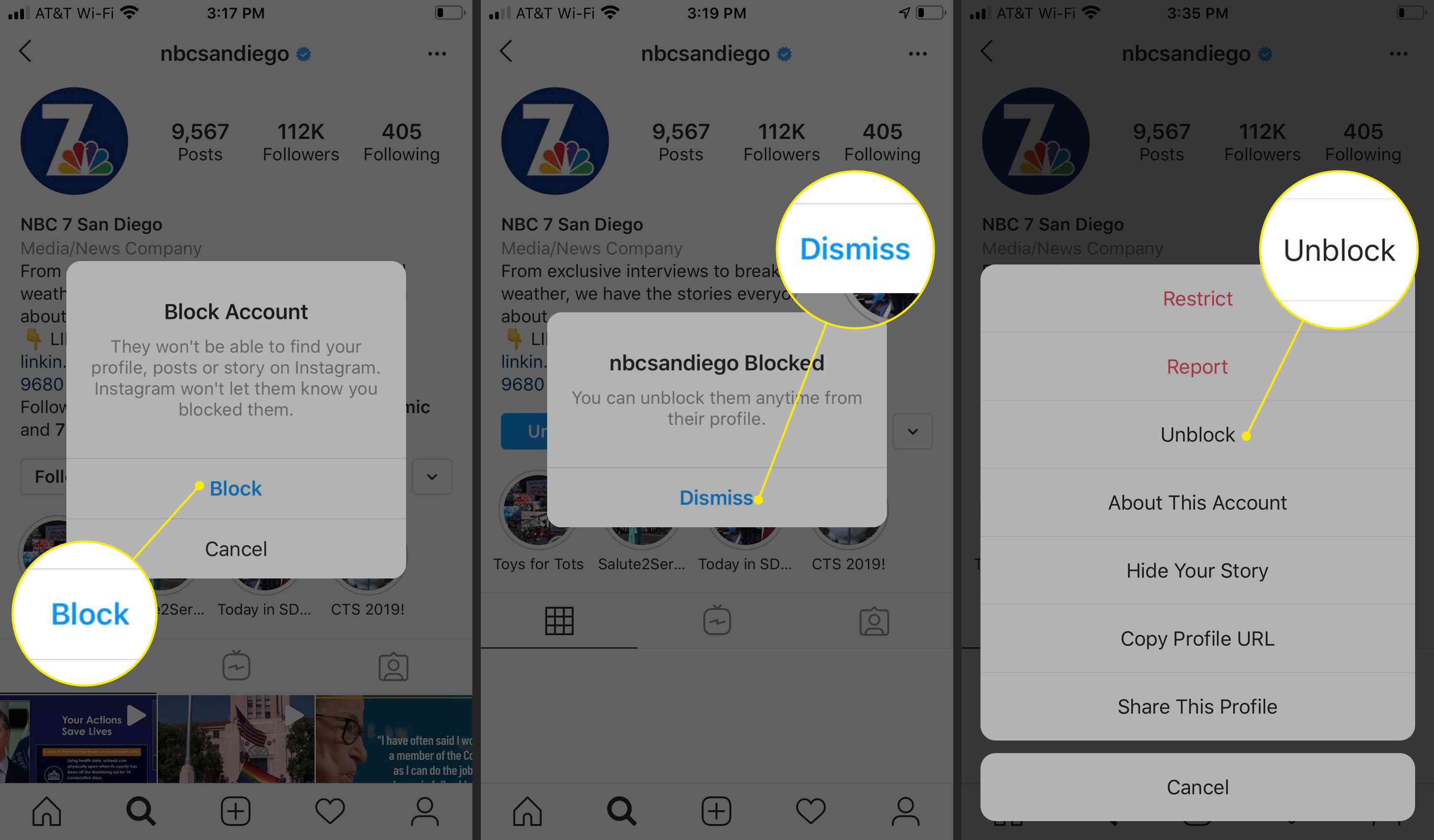
Estä joku verkkoselaimella
Jos sinulla ei ole sovellusta saatavilla tai käytät alustaa, joka ei tue sitä, voit estää jonkun Instagram-verkkosivustolta.
-
Avaa selain, siirry Instagram-verkkosivustolle ja etsi ja lataa sen käyttäjän tai tilin profiili, jonka haluat estää.
-
Nosturi Valikko (kolme pistettä), näytön oikeassa yläkulmassa.
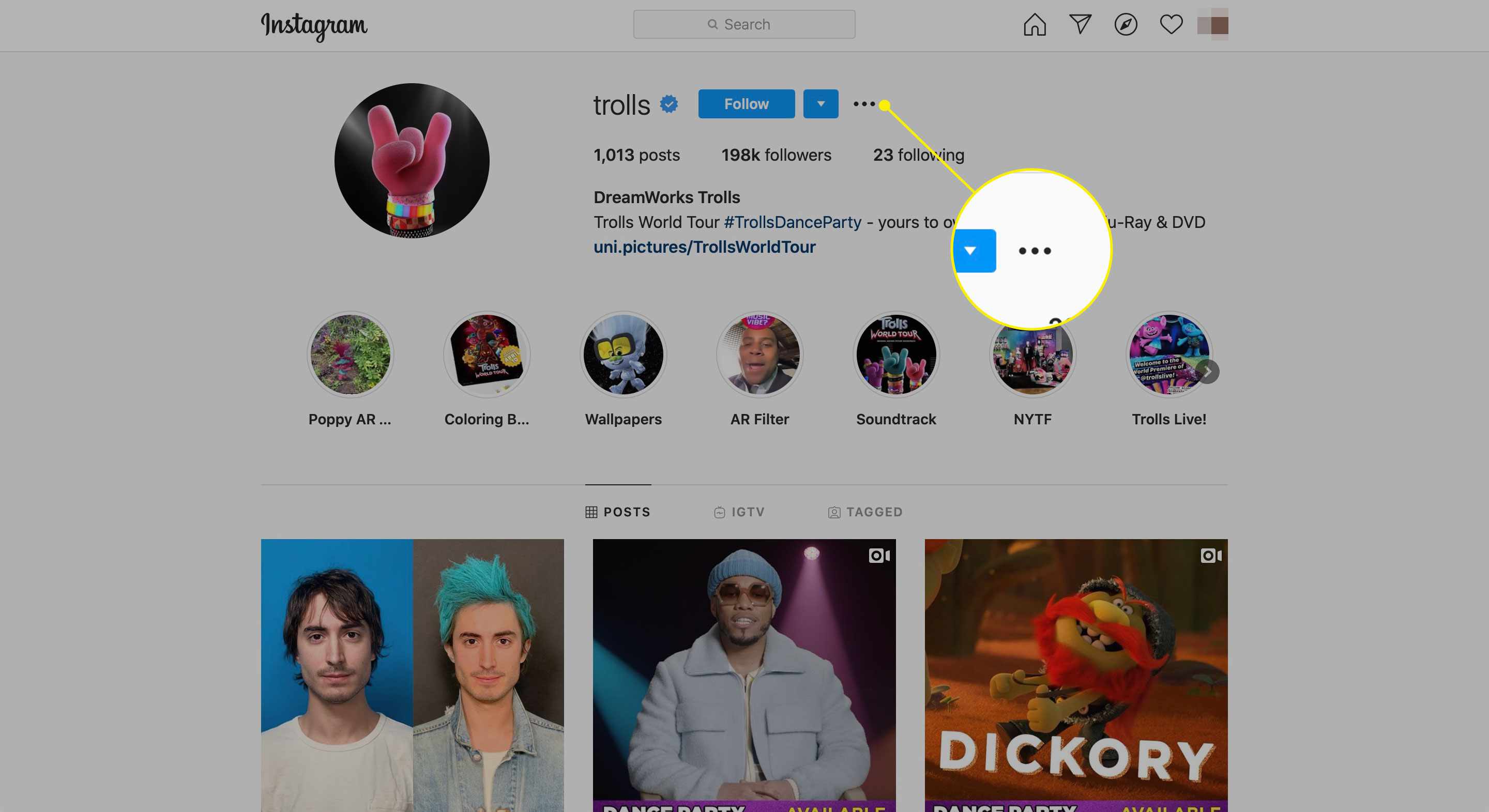
-
Valitse Estä tämä käyttäjä ponnahdusvalikosta.
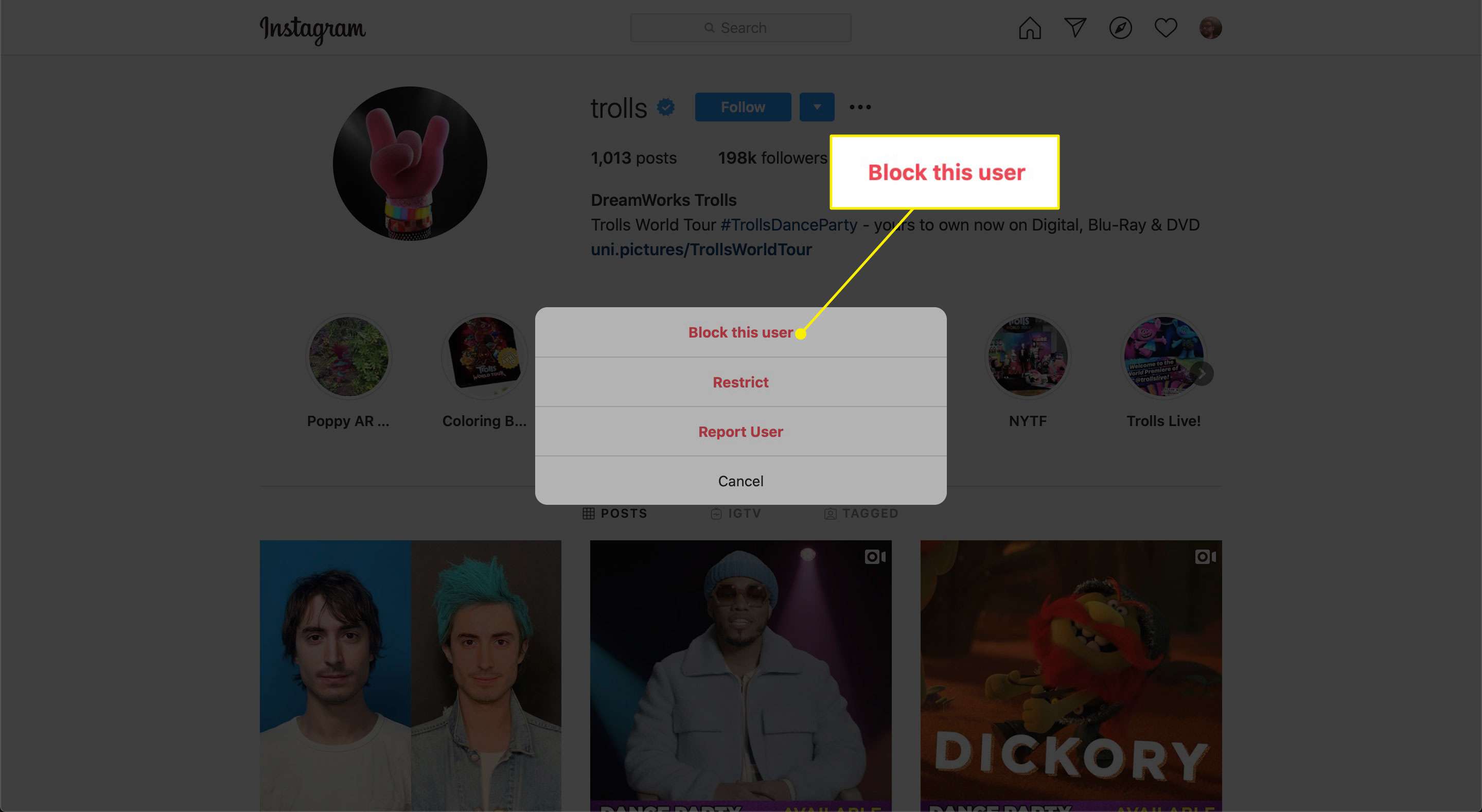
-
Valitse Lohko vahvistaa.
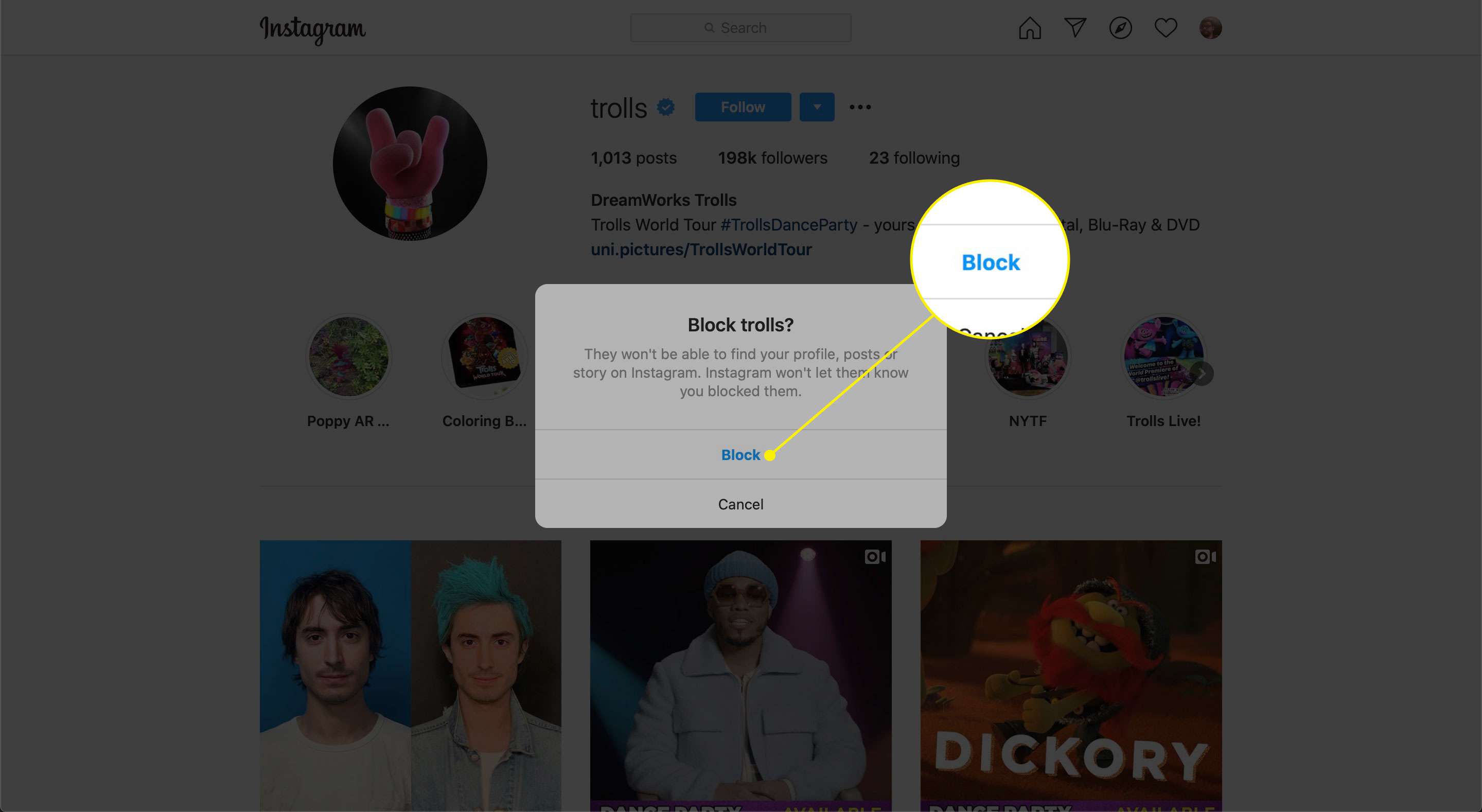
-
Valitse Hylätä suorittaaksesi prosessin loppuun.
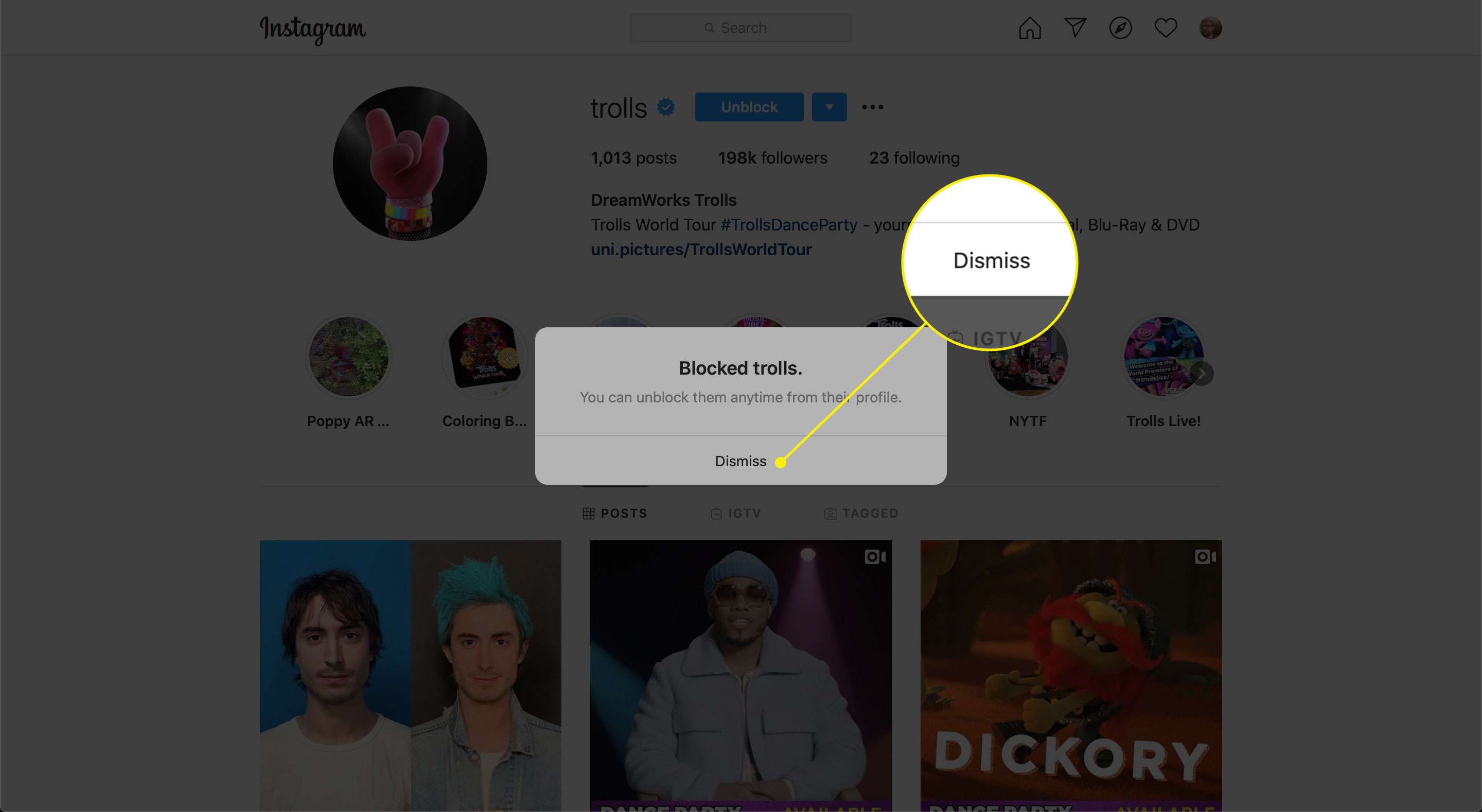
-
Voit poistaa tilin eston palaamalla sivulle ja valitsemalla Kumoa esto.